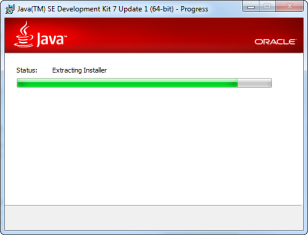อุปกรณ์แอนดรอยด์ ในท้องตลาดมีอยู่หลากหลาย จนไม่รู้จะหยิบอะไรมาใช้ในการพัฒนาแอพของเราดี
ผมขอเสนอแนวทางในการเลือกอุปกรณ์สำหรับทดสอบแอพพลิเคชั่นตามประสาโปรแกรมเมอร์ทุนน้อยแต่มือหนักนะค้าบ
1. ราคา
เครื่องทดสอบแน่นอนต้องราคาไม่แพงมาก ประมาณมันเจ๊งไปก็ไม่เสียดายมากนัก เพราะเครื่องนี้มันต้องสมบุกสมบั่นแน่นอน ไม่ว่าจะต้องเสียบเข้าเสียบออกเพื่อถ่ายโอนข้อมูล ต้องลบติดตั้งใหม่หลายครั้ง บางทีระบบอาจจะรวนบ้าง และแน่นอนว่าไม่ควรเป็นอุปกรณ์มือถือหลักที่คุณใช้อยู่ เพราะมีโอกาศที่จะต้องแฟคตอรี่รีเซ็ตบ่อย คอนแทคหรือข้อมูลต่างๆ ในเครื่องไม่มีทางยั่งยืนแน่นอน เว้นแต่คุณรับได้
2. ขนาด
ก่อนอื่นต้องคำนึงก่อนว่า เราจะมุ่งเน้นพัฒนาไปที่อุปกรณ์ประเภท Tablet หรือโทรศัพท์มือถือ เนื่อจากการแสดงผลของอุปกรณ์ 2 ประเภทนี้แตกต่างกันพอสมควร หากเป็นมือถือขอแนะนำว่าหน้าจอควรจะเป็นขนาดพอดีๆ ไม่ใหญ่เกินไป เพื่อที่จะทดสอบความสะดวกสบายในกรณีที่ผู้ใช้งานแอพของเรา ใช้งานในหน้าจอขนาดเล็กๆ
3. ส่วนต่อประสานกับผู้ใช้
ในการพัฒนาแอพพลิเคชั่นต่อไปในอนาคต เราอาจจะมีโอกาศได้ใช้ความสามารถพิเศษของมือถืออย่างเช่น อุปกรณ์สำหรับสั่งการด้วยเสียง หรืออุปกรณ์สำหรับระบุตำแหน่ง (GPS) กล้องถ่ายรูป ซึ่งมีอยู่ในสมาร์ทโฟนทั่วไปในปัจจุบัน
เครื่องที่ใช้ทดสอบ ไม่ควรมีประสิทธิภาพมาก หรือแรงเว่อจนเกินไป ควรคำนึงถึงผู้ใช้ส่วนใหญ่ที่ใช้อุปกรณ์ธรรมดาๆ ที่ราคาไม่สูงมากนักด้วย
อุปกรณ์ที่น่าสนใจ ราคาไม่แพงนัก ที่ผมดูๆ อยู่ก็มีดังนี้ครับ
Wellcom A88
มือถือแอนดรอยด์ขนาดเล็ก ราคาถูกมากของคนไทย ขนาดหน้าจอค่อนข้างเล็ก
ความละเอียด 320 x 480 พิกเซล กว้าง 3.2 นิ้ว ความเร็ว CPU 600 MHz แรม 256MB ใช้ระบบปฏิบัติการแอนดรอยด์ 2.1 (Eclair) มีระบบ GPS กล้อง 5 ล้าน Pixels รองรับ WiFi EDGE GPRS
ด้วยราคาประมาณ 5 พัน ถือว่าคุ้มค่าน่าใช้เป็นเครื่องทดสอบเลยทีเดียว เหมาะสำหรับพัฒนาแอพพลิเคชั่นทั่วไป หรือเกมที่กราฟฟิคไม่อลังการมาก ข้อเสียก็คือรองรับแอนดรอยด์เวอร์ชั่นต่ำไปนิด ทัชสกรีนไม่ลื่นไหลเท่าไหร่นัก มัลติทัชไม่ค่อยเนียน ทำให้ไม่ค่อยเหมาะกับแอพจำพวกเกมต่างๆ สำหรับโปรแกรมเมอร์งบน้อย น่าสนใจทีเดียว
Wellcom A100
ยังคงอยู่กับแบรนด์นี้ ไม่ใช่สปอนเซอร์แต่อย่างใด แต่สนับสนุนของไทยราคาถูกคุณภาพเยี่ยม เหมาะแก่การใช้เป็นเครื่องทดสอบแอพพลิเคชั่นมากค้าบ ตัวนี้จัดเต็ม ถือว่าทำมาได้ดีมากๆ สำหรับแบรนด์ไทย หน้าจอ 3.8 นิ้ว 480 x 800 Pixels CPU NVIDIA Tegra 2 Dual-core RAM 512MB ใช้ระบบปฏิบัติการ แอนดรอยด์ 2.2 (Froyo) ซึ่งในอนาคต Wellcom เค้าว่าจะอัพเป็น 2.3 ให้นะ
เป็นแอนดรอยด์ที่ครบเครื่องในราคา 1 หมื่น ที่ใช้ทดสอบแอพพลิเคชั่นประเภทเกมได้อย่างลื่นไหลเลยทีเดียว ระบบทัชสกรีนปรับปรุงมาได้ดีขึ้นมากๆ รองรับมัลติทัชได้หลายจุด สำหรับโปรแกรมเมอร์ที่เน้นพัฒนาเกมเป็นส่วนใหญ่ ตัวนี้ค่อนข้างเหมาะทีเดียว
Samsung Galaxy mini
เป็นมือถือที่เหมาะเจาะมากสำหรับนักพัฒนา ด้วยฟังก์ชั่นต่างๆ ที่ครบเครื่องในราคาที่ไม่แพงมาก ถ้าไม่ติดที่เรารักแบรนด์ไทย (แอบชาตินิยมเล็กน้อย) เครื่องนี้เหมาะเจาะสำหรับพัฒนาแอพทั่วไปกว่า A88 ซะอีกนะ
หน้าจอความละเอียด 240 x 320 Pixel กว้าง 3.14 นิ้ว น้อยกว่า A88 นิดนึง CPU 600 MHz แรม 160MB ใช้ระบบปฏิบัติการ แอนดรอยด์ 2.2 (Froyo)
หน้าจอทัชสกรีนค่อนข้างลื่นไหลกว่า A88 และยังเป็นแอนดรอยด์ 2.2 จึงสามารถทดสอบแอพพลิเคชั่นเกมได้ดีระดับนึง ติดที่แรมให้มาน้อยไปนิด ในราคา 4 พันกว่าบาทถือว่าครบเครื่องคุ้มค่ามาก
ยังมีอีกเยอะแยะมากมาย ขึ้นอยู่กับงบประมาณ ถ้าใครมีงบเยอะมากนิด ก็อาจไปลองพวก Nexus ซึ่งเป็นแอนดรอยด์แท้ๆ จาก google ก็เข้าท่าดีเหมือนกัน
ที่สำคัญ ควรศึกษาเกี่ยวกับรายละเอียดการรับประกันสินค้า ของแต่ละยี่ห้อให้ดีนะครับ เพราะส่วนใหญ่ หากมีการไปดัดแปลงรอมในเครื่อง ซึ่งอย่างน้อยเราต้องได้ Root แน่ละครับ บางทีอาจหมดประกันศูนย์ก็ได้ เรียนรู้วิธีทำให้กลับเป็นเหมือนเดิมไว้ครับ หรืออาจจะหาสินค้ามือ 2 ถูกๆ มาใช้ก็ได้ครับ